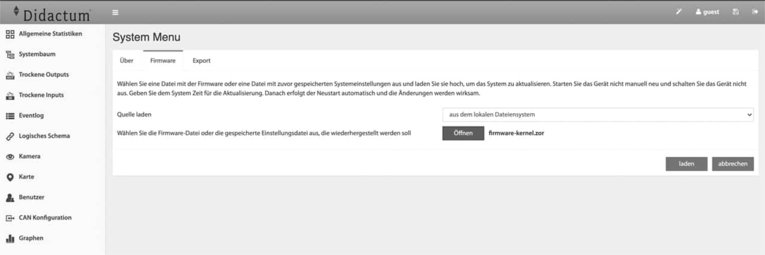Aktualisierte Firmware Releases, sowie Plugins und Templates für die Didactum Überwachungssysteme, erhalten Sie in der Didactum Knowledge Base.

Gehen Sie im deutschsprachigen Web Interface des Monitoring Systems auf den Menüeintrag (linke Seite) „Allgemeine Statistiken“.
Hier sehen Sie unter dem Eintrag „Über das Monitoring System“ den Gerätetyp, die installierte Firmware-Version.
Direkt hinter der Firmware-Version sehen Sie den installierten Kernel des gehärteten Linux Betriebssystems.
Sehen Sie hier den Screenshot eines Didactum 500 II Monitoring Systems:
Laden Sie zunächst die Datei namens „firmware-kernel.zor“ in Ihr IT-Überwachungsgerät (System Menü=>Firmware=>Datei laden). Nach dem Neustart des Geräts (bitte Cache des Webbrowsers löschen) und dann die Didactum Firmwaredatei namens „firmware.zor“ einspielen. Hier auch bitte vor dem Zugriff den Cache vorher löschen.
Ein sog. „Downgrade“ der Firmware und des installierten Kernels ist für die LAN-basierten Mess- und Überwachungsgeräte der Marke Didactum problemlos möglich. Hierzu verwenden Sie bitte das CPU-Tool.
Sollte das Firmware Update wider Erwarten fehlschlagen, so prüfen Sie bitte folgende Punkte:
- Wurden die Anleitung korrekt befolgt?
- Ist eine Netzwerkverbindung vorhanden?
- Wurde der Browsercache gelöscht?
Sollte das Firmwareupdate fehlgeschlagen sein, so können Sie die Firmware Ihrer smarten Monitoring Einheit mit dem CPU Tool neu installieren.
Im Lieferumfang einer jeden Firmware Aktualisierung ist eine deutschsprachige Anleitung in Form einer pdf-Datei enthalten. Beachten Sie bitte auch die „Readme.txt“. Hier im Technologieportal für Infrastruktur-Sicherheitstechnik, werden Ihnen ebenfalls ausführliche Informationen zum Thema Firmware bereit gestellt. Generell bestehen 3 verschiedene Möglichkeiten eines Firmware-Updates Ihrer SNMP Monitoringhardware:
- über die deutschsprachige Webschnittstelle
- über einen USB Stick
- per CPU Tool unter Windows
Vereinfacht gesagt, handelt es sich bei einer Firmware um eine Software, welche permanent in Ihrer SNMP-Monitoring Appliance gespeichert ist. Die Firmware stellt quasi die Verbindung zwischen der Monitoring Hardware und dem Betriebssystem her. Die Firmware der Didactum Geräte befindet sich im Flashspeicher und kann auf Wunsch des Anwenders aktualisiert werden. Hier stellt Didactum für die aktuellen Modelle in regelmäßigen / unregelmäßigen Abständen sog. „Firmware Aktualisierungen“ bereit, die beim Support kostenlos angefordert werden können.
Die in Ihrem SNMP kompatiblen Mess- und Monitoring System werkseitig vorinstallierte Firmware kann auf Wunsch aktualisiert werden. Selbstverständlich besteht kein Zwang zu einem Firmware Update. Eine Aktualisierung dient im Regelfall der Funktionserweiterung. So wurde beispielsweise im Firmware Update vom November 2020 eine neue Dashboard Funktion bereit gestellt.
Original Zubehör und Ersatzteile finden Sie im Onlineshop für Sicherheitstechnik von Didactum.
Stellen Sie bitte sicher, dass Sie vor dem erneuten Zugriff auf das Mess- & Monitoringsystem den Cache Ihres Webbrowsers gelöscht haben. Nach dem Leeren des Cache und dem erneuten Zugriff auf das Webinterface, sollte nun die neue Firmware unter „Allgemeine Statistiken“ => „Über das Monitoring System“ dargestellt werden.
Die Backup Datei mit dem Namen „settings.zor“ wird unter „System Menü“ => „Firmware“ => „Quelle laden“ neu eingeladen. Achten Sie darauf, dass der Vorgang bis zu 60 Sekunden dauern kann. Löschen Sie vor dem Neuzugriff auf das Smart Building Monitoring System unbedingt den Cache Ihres Webbrowsers.
Machen Sie sich keine Sorgen. Verwenden Sie das CPU Tool unter MS-Windows und „betanken“ Sie das Alarmsystem einfach neu. Die Anleitung (pdf Datei) finden Sie im Firmware Paket.
Fordern Sie beim Support die aktuellste Firmware für Ihr Überwachungssystem an. Mit dem CPU Tool können Sie unter Windows 10 das System auf den ursprünglichen Auslieferungszustand zurücksetzen. Die deutsche Anleitung ist im Firmwarepaket enthalten.
WICHTIGER HINWEIS DES REDAKTEURS: Alle im Überwachungssystem vorhandenen Benutzerinformationen, Geräteeinstellungen und die im Datenlogger gespeicherten Messdaten werden durch Verwendung des CPU Tools unwiederbringlich gelöscht. Daher empfehlen wir den vorherigen Export der Messdaten und der aktuellen Gerätekonfiguration („System Menü“=>“Firmware“=>“Export“=>“Aktuelle Einstellungen exportieren“).
Wie in der readme.txt der neuen Firmware-Datei genau beschrieben, muss bei diesem Release der Betriebssystemkernel des Didactum Alarmsystems aktualisiert werden. Nach der Kernel Aktualisierung wird Ihr smartes Alarmmanagement-System wie gewohnt funktionieren.
Alle Infos zu diesem Thema finden Sie in der Readme-Datei des jeweiligen Microcode Firmware Updates.
Aktuelle Informationen über neue Firmware- und Kernel- Updates für Didactum Überwachungsprodukte erhalten Sie beispielsweise in unserem beliebten Security-Blog. Auch in den sozialen Netzwerken (Facebook, Twitter & Co) finden Sie die gewünschten Informationen. Ganz unten rechts unter „Folgen Sie uns!“ sehen Sie die entsprechenden Links. Gerne können Sie auch unser Kontaktformular hier im Technologieportal nutzen.
Beachten Sie bitte, dass der Support des Mess- und Überwachungssystems 100 II (zweite Generation) seit geraumer Zeit ausgelaufen ist. Die aktuellsten Firmware Releases und Kernelupdates (ab Dezember 2019) unterstützen NICHT dieses abgekündigte Produkt.
Bitte trennen Sie nach einer fehlgeschlagenen Firmware Aktualisierung unter Windows die Stromversorgung Ihres Fernüberwachungssystems. Starten Sie Ihr Windows Betriebssystem neu. Nachdem Sie das CPU Firmware Tool neu geladen haben, bitte die Stromversorgung der Einheit wieder einschalten. Das Tool sollte nun Ihr System einwandfrei erkennen.
Alle aktuellen Mess- und Überwachungssysteme der Marke Didactum können wie folgt aktualisiert werden:
- Methode: Firmware Update über das deutsche Webinterface
Laden Sie hierzu die Firmware Datei namens „firmware.zor“ in Ihr Monitoring System. Bei Monitoring Systemen auf denen eine sehr alte Firmware & Linux Kernel installiert ist, gehen Sie wie folgt vor:
- Methode: Firmware Aktualisierung per USB Stick
Hier kopieren Sie die neue Firmware auf einen leeren USB Stick und schließen diesen an Ihr Monitoring System an. Das System startet die Aktualisierung dann automatisch. Sofern Ihr System einen alten Linux Kernel (vor September 2019) besitzt, so muss der Kernel ebenfalls aktualisiert werden.
- Methode: Komplettes Betanken der Monitoring Einheit mit dem CPU Tool
Hierzu installieren Sie die USB Treiber und das CPU Tool auf einen Windows 10 Rechner. Mit diesem Utility installieren Sie dann die aktuelle Firmware und das neueste Update des gehärteten Linux Kernels.
Beachten Sie bitte, dass die Aktualisierung der Didactum Firmware bis zu 5 Minuten in Anspruch nehmen kann. Bitte löschen die den Cache Ihres Browsers und rufen Sie bitte danach die IP-Adresse Ihres Web Thermometers neu auf. Das Anmeldefenster sollte dann
wie gewohnt erscheinen.
Loggen Sie sich ganz einfach per Webbrowser auf Ihr Gerät ein. Gehen Sie auf den Menüeintrag "Allgemeine Statistiken". Im Eintrag "Über das System" wird Ihnen der Gerätetyp und die installierte Firmwareversion angezeigt.
Um Ihr an der Stromversorgung angeschlossenes Umgebungsüberwachungssystem in den Auslieferungszustand zurückzuversetzen, müssen Sie nur den DIP Schalter für 15 Sekunden in die Recovery Position setzen. Sämtliche Einstellungen werden hier dauerhaft gelöscht. Nach 15 Sekunden bitte den DIP-Schalter wieder in die Normal Position legen. Das Monitoring System ist dann unter der Default IP-Adresse "192.168.0.193" erreichbar. Das Login lautet "guest" / "guest". Danach können Sie das Backup Ihrer Konfiguration wieder einspielen. Alternativ können Sie mit dem in der Firmwaredatei enthaltenen CPU-Tool Ihr Didactum Umgebungsüberwachungssystem neu „betanken“.
Für die Didactum IT-Überwachungssysteme werden Firmware-Aktualisierungen bereitgestellt.
In einigen seltenen Fällen kann es nach dem Update der Firmware zu eventuellen Problemen kommen. Dies kann passieren, wenn eine sehr alte Firmware mit einem veralteten Kernel auf dem neuesten Stand gebracht wird. Dennoch besteht kein Anlass zur Sorge: Folgen Sie einfach dieser Anleitung.
In jeder Firmware Datei Ihres Didactum IT-Monitoring Systems finden Sie eine gepackte Datei mit den entsprechenden Recovery-Tools. Diese Tools dienen der Wiederherstellung Ihres Didactum Überwachungssystems.
Hier ein Kurzüberblick der Recovery Tools des Herstellers Didactum:
Datei „factory-settings.zor“ - mit dieser Datei setzen Sie Ihr Überwachungssystem auf den Auslieferungszustand zurück.
Ab Werk lauten die Netzwerkeinstellungen „192.168.0.193“ und Gateway „192.168.0.1“. Der werkseitige Anmeldename lautet „guest“ / Passwort „guest“ (jeweils ohne Anführungszeichen).
Achtung: Sämtliche Einstellungen, auch die der Sensoren und potentialfreien Eingänge, werden auf die Werkseinstellung zurückgesetzt!
Datei „network-settings.zor“ - mit dieser Datei setzen Sie die Netzwerkeinstellungen zurück auf die Werkseinstellung.
Ab Werk lauten diese „192.168.0.193“ und Gateway „192.168.0.1“.
Datei „resetuser.zor“ - mit dieser Datei setzen Sie die Benutzer Ihres Didactum Überwachungssystems zurück. Sollten Sie das Passwort vergessen haben, so nutzen Sie bitte dieses Tool.
Ab Werk lautet der Username „guest“ und das Passwort „guest“ (Achtung Kleinschreibung ohne Anführungszeichen).
Recovery Anleitung Ihres Didactum Überwachungssystems:
Verwenden Sie bitte einen leeren USB-Stick (FAT Format). Benennen Sie bitte das jeweilig erforderliche Tool in „firmware.zor“ um (ohne Anführungszeichen).
Beispiel:
Sie möchten die Benutzereinstellungen zurücksetzen da Sie das Passwort Ihres IT-Monitoring Systems verloren haben.
Also benennen Sie die Datei „resetuser.zor“ in „firmware.zor“ um und kopieren diese einfach auf den leeren USB Stick.
Danach stecken Sie den USB Stift in den entsprechenden USB-Anschluss des Überwachungssystems von Didactum und trennen kurzzeitig die Stromversorgung.
Nach dem Neustart entfernen Sie bitte den USB Stift.
Wichtig:
Löschen Sie bitte den Cache Ihres Webbrowsers bevor Sie auf das vernetzte Überwachungssystem wieder wie gewohnt zugreifen!
Sie haben nach dem Firmware Update Ihr Mess- und Überwachungsgerät nicht neu gestartet. Unter „System Menu“ finden Sie den Punkt „Das System neu starten“. Hier bitte drauf klicken und den Neustart der Unit einleiten. Bitte den Browser schließen und den Cache leeren. Nach wenigen Sekunden können Sie sich wieder neu anmelden. Der Onboard Temperatursensor zeigt nun den korrekten Messwert an.
Die Überwachungssysteme 400 und 500 II sind mit einer identischen Hauptplatine ausgestattet. Die Hardware Ingenieure von Didactum haben sich daher für ein gemeinsames Firmware Release beider Systeme entschieden. Im Vergleich zum 400er Gerät, kann das 500 II Monitoring-System mit einer Erweiterungsplatine ausgestattet werden. Diese Platine bietet zusätzliche 8 Eingänge für potentialfreie Kontakte, zwei zusätzliche bistabile Relais und einen zusätzlichen Anschluss für eine Backup Stromversorgung. Das 400er Gerät kann nicht mit dieser Erweiterungsplatine ausgestattet werden.
Sie können die Firmware Datei und das Kernel Update auf Wunsch auch per USB Stick auf Ihr Monitoring- und Kontrollsystem installieren. Wie das genau funktioniert, wird hier im Technologieportal für Infrastrukturüberwachung beschrieben.
Stand Dezember 2020 ist die Firmware mit der Bezeichnung „didactum-2.8.3 b127“ das jüngste Release für die smarten Monitoring Systeme der Modellreihen 50 / 100 III / 100IV (DC) / 200 / 300 / 400 / 500 II (DC). Diese Firmware-Datei enthält auch den aktuellen Linux Kernel vom August 2020. Diese Firmware können Sie kostenlos hier anfordern. Beachten Sie bitte die in der Firmware enthaltene Installationsanleitung.
Für die High-End Monitoring Systeme 600 (DC) + 700 (DC) wird ein speziell angepasstes Firmware Microcode Update angeboten. Dieses können Sie kostenlos beim Support anfordern.
Sollten Sie keinen PC oder Laptop mit einem Windows Betriebssystem besitzen, so installieren Sie Windows 10 bitte per Boot Camp oder in einer virtuellen Maschine. Auch können Sie Windows auf einem USB Datenstick installieren und dann vom Stick booten. Googeln Sie einfach nach dem Thema „Windows auf dem USB-Stick installieren. Alternativ können Sie auch Ihr Monitoring System zu Didactum nach Münster (Westfalen) einsenden.
Bei dem Kernel handelt es sich um das gehärtete Linux OS Ihres Rack Monitoring Systems. Anhand der Datumsanzeige können Sie ganz einfach erkennen, ob sich das installierte Betriebssystem auf einem aktuellen Stand befindet. Beachten Sie bitte, dass bei einem Firmware-Update über das Webinterface des Rack Monitoring Systems nicht der Kernel aktualisiert wird. Dies erfolgt mit dem Didactum CPU Tool. Wie dies genau funktioniert, sehen Sie in der deutschsprachigen Bedienungsanleitung, die jeder Didactum Firmware Datei beigefügt ist.
Bitte schalten Sie für das Firmware-Update unbedingt die Stromversorgung ein. Andernfalls erkennt das CPU-Tool nicht die IT-Überwachungseinheit.
Das Firmware Update Tool kann in einer Windows 10 Pro VM in Parallels Desktop 15 für Mac ausgeführt werden. Somit können Sie die Firmware Ihres Monitoring Systems problemlos aktualisieren. Gehen Sie gemäß der Anleitung vor.
Die auf Ihren Didactum-Geräten installierte Firmware ist aus dem Jahr 2017. Dieses Release ist zu alt, um ein direktes Update per Webinterface durchzuführen. Folgen Sie bitte der Anleitung und installieren Sie bitte die neueste Firmware mit dem CPU-Tool unter Windows. Danach werden die Serverraum Überwachungsgeräte wieder wie gewünscht funktionieren.
Fordern Sie bei unseren Support-Mitarbeitern die für Ihren Daten-Logger finale Firmware "Didactum FW 2.7.3b805“ vom 04.01.2019 an. Sofern Sie Ihren alten Daten-Logger in Zahlung geben möchten, so fragen Sie die Didactum Vertriebsmitarbeiter nach dem Trade In Programm. Diese gilt auch für Produkte von Fremdherstellern.
Der Support für die erste Generation der IT Monitoring- und Netzwerk- Überwachungsgeräte aus den Jahren 2012-2016 ist abgelaufen. Die finale Firmware mit der Bezeichnung "Didactum FW 2.6.3b588“ wurde am 30.09.2016 freigegeben. Didactum bietet die Inzahlungnahme qualifizierter Geräte an. DasTrade In gilt auch für Produkte anderer Hersteller. Kontaktieren Sie einfach unser kompetentes Vertriebsteam.
Didactum fertigt für Hersteller von IT-Racks sogenannte OEM Geräte. Diese Schranküberwachungssysteme und Sensoren werden mit dem Logo und im Namen des jeweiligen Anbieters verkauft. Sie können auf dem Gerät die Didactum Firmware auf eigenes Risiko installieren. Soweit nichts anderes in Ihrem Betriebshandbuch angegeben, übernimmt Didactum nicht den Support dieser OEM Produkte.
Unsere Programmierer haben den USB Treiber mit diversen PCs und Notebooks verschiedener Hersteller erfolgreich getestet. Als Betriebssystem dient Windows 10 Professional 64 Bit. Sollte Ihr PC den USB Treiber nicht erkennen, so verwenden Sie für das Firmware-Update bitte einen Rechner mit intel Chipsatz. Nach der Installation der Treiber und anschließendem Neustart des Betriebssystems, sollte dann Ihr Rechner den erforderlichen USB Treiber erfolgreich erkennen.